Преимущества работы с графическим планшетом
Что делает планшеты с пером настолько особенными, что во многих отношениях они превосходят нашу старую компьютерную мышь?
Во-первых, это удобство использования пера в различных графических программах, таких как Photoshop, Photoshop Elements, PaintShop Pro, Corel Painter, Adobe Illustrator, Corel Draw. Мышь не так удобна и хороша в художественной сфере, как ручка и планшет. По крайней мере, я никогда не встречал человека, который мог бы так идеально рисовать мышкой.
Во-вторых, я обнаружил, что могу рисовать или обрабатывать более точно с помощью пера, чем с помощью мыши. Забудьте о разочаровании при редактировании фотографий с помощью мыши. С помощью графического планшета можно достичь мастерства редактирования фотографий. С помощью графического планшета можно легко вносить любые, даже самые мелкие, коррективы в фотографии, что было бы трудно сделать с помощью мыши.
В-третьих, графический планшет имеет чувствительность к давлению, мышь имеет только один уровень давления, поэтому, держа перо в руке, вы можете регулировать давление, создавая различную толщину мазков, от более тонких до более жирных.

И это не предел его преимуществ, в редактировании фотографий мы сталкиваемся в основном с аналогичными задачами — нам нужно скорректировать цвет глаз, губ или ресниц, выровнять цвет лица, придать ему румянец, изменить форму волос. Используя мышь, нелегко получить быстрый и хороший результат, особенно если фотография сложная и имеет много мелких деталей (например, удаление ненужных мелких волосков, красиво обработанный мех).
При работе с графическим планшетом границы изображения гораздо более четкие, поэтому вы можете уверенно использовать инструмент кисти в режиме наложения или яркого света и закрашивать объект. В этом случае чувствительность к давлению будет распознаваться программой как настройка прозрачности — чем сильнее вы нажимаете, тем светлее цвет будет наложен на изображение, и наоборот. А если вы хотите стереть что-то ластиком, вы можете сделать это обратной стороной пера, которую фотошоп автоматически распознает как инструмент ластика (без необходимости выбирать его на панели инструментов).
В целом, графические планшеты являются незаменимым инструментом для фотографов, дизайнеров, цифровых художников и других пользователей компьютеров, которые рисуют или обрабатывают фотографии. Лично я не могу представить свою работу без этого компактного устройства, а вы?
Можно ли использовать обычный планшет как графический?
Графический планшет практически незаменим при использовании техники «Dodge and burn», а рисование без наличия графического планшета и вовсе невозможно.
Помимо удобства работы с графикой при помощи пера, планшет может использоваться для серфинга в интернете. Планшеты отлично распознают различные движения, такие как мы привыкли использовать на сенсорных телефонах и планшетах, к примеру касание двумя пальцами поверхности планшета и изменение расстояния между пальцами воспринимается как увеличение или уменьшения содержимого экрана. И таких комбинаций великое множество.
Графические планшеты имеют и дополнительные кнопки, которым можно назначить любые действия, а утилиты позволят настроить перо под вашу руку.
Если вы хотите серьезно заниматься ретушью, обработкой фотографий, рисованием или созданием коллажей, то без графического планшета вам не обойтись. Ну а какой графический планшет выбрать, тут уже индивидуальное дело каждого.
Графический планшет имеет возможность выбора рабочей области, например при работе на двух мониторах.
Подключение монитора к ноутбуку и настройка графического планшета на рабочую область второго монитора.
20.10.2013 в 1:02 | Aleks
Теги: dodge and burn | графический планшет | ретушь |
-
Vertex l120 4g прошивка
-
Как поставить плюсик в майнкрафте на телефоне
-
Вайбер включает экран как отключить
-
Как передать показания иркутскэнергосбыт через вайбер
- Много ли трафика съедает радио онлайн на телефоне
Gimp
Мне нравится37Не нравится42
Эта программа отличается расширенным функционалом и большой мощностью. Она предназначена для работы со всеми планшетами, а также с другими устройствами ввода.
Однако у нее есть и минусы:
- Достаточно высокая нагрузка на устройство и его аппаратную часть.
- Для того чтобы привыкнуть к достаточно сложному интерфейсу, нужно много времени.
Краткие характеристики возможностей
- Можно настраивать уровни, яркость, цветокоррекцию, контрастность фото.
- Доступно удаление лишних элементов, обрезка и прочие стандартные функции всех редакторов фотографий.
- Программа позволяет создавать и редактировать макеты для сайтов, что удобно для веб-дизайнеров.
- Можно работать кистью, карандашом и использовать инструмент «заливка», что позволяет прорисовывать картины.
- Есть формат .xcf, что позволяет сохранять файлы с картинкой, текстом, слоями и текстурами.
- Хорошо настроенная работа с буфером обмена. Изображения и картинки можно открыть в программе с помощью копирования.
- Приложение позволяет открыть файлы с другими форматами расширения из других программ.
- Художник может создавать и устанавливать свои плагины и расширения, так как программное обеспечение с открытым исходным кодом.
- Можно быстро архивировать картинки.
Функциональность и универсальность софта позволяет работать новичкам и профи. Что актуально для начинающих пользователей, не обязательно потом переходить на дорогие программы, можно продолжать работать в привычной.
Перевоплощение планшета
Как мы уже выяснили, эти портативные устройства предназначены для использования уже готового контента. Это могут быть как игры, фильмы, музыка, так и офисная работа и серфинг в интернете. Многие согласятся, что этого вполне достаточно для комфортного времяпровождения.
Но мы сегодня пытаемся улучшить свое устройство, поэтому ищем решение, которое позволит узнать, как из планшета сделать графический планшет. Сейчас можно найти много приложений, которые добавят функций нашему устройству.
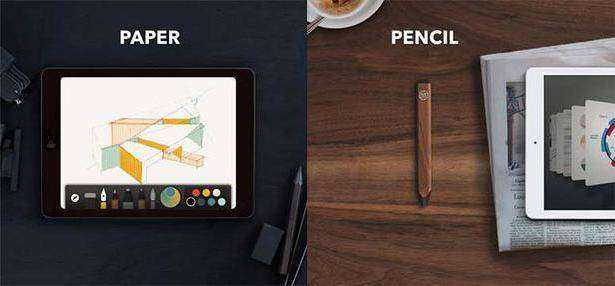
Сначала стоит рассмотреть более популярное и дорого устройство. Итак, как сделать из iPad графический планшет? Рассмотрим редактор Sketchbook Ink, который разработала достаточно популярная компания Autodesk. Это приложение позволит нам сохранить деньги и добавить множество функций, которые имеет графический планшет.
Эта компания выпускает множество различных приложений для частного и коммерческого использования. Продукты компании Autodesk оценили уже миллионы людей по всему миру.
Эта популярная компания добралась и до продукции Apple, которая имеет довольно своеобразную операционную систему — iOS. Графический редактор Sketchbook Ink обеспечивает людей полным набором инструментов для создания качественного контента. Приложение отлично подходит не только для людей, которые решили учиться рисовать, но и для профессионалов. Наверное, многие согласятся, что намного удобнее рисовать на одном подготовленном устройстве, чем носить с собой набор карандашей и бумаги.
Приложение способно превратить ваше устройство под управлением операционной систему iOS в графический планшет, который будет использоваться векторную графику. Это правильный выбор, как утверждают многие эксперты. Именно векторная графика не будет терять качество изображение даже при большом увеличении рисунка.
Sketchbook Ink содержит большой набор инструментов, который позволяет создавать качественные изображения. Различные кисточки, карандаши, ластик, палитра цветов помогут вам создать шедевр. Для рисования можно использовать специальный тонкий стилус.
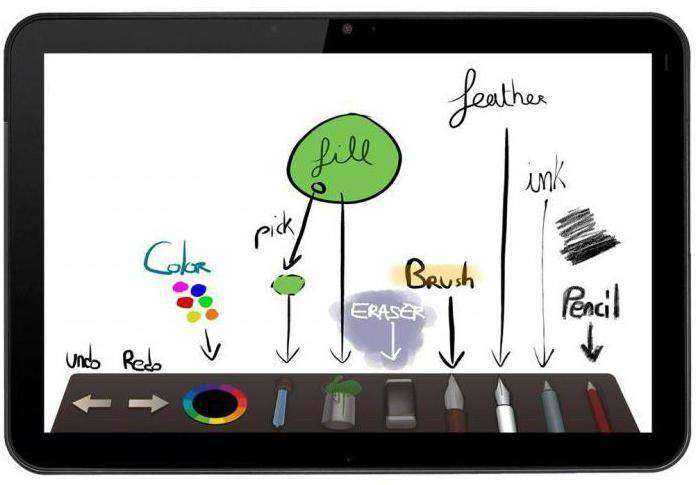
Можно ли из планшета сделать графический планшет? Конечно! Как вы уже поняли, качество изображений получается довольно неплохое. Это возможно благодаря масштабированию изображений и качественной заливке. Вы можете использовать несколько оттенков или залить участок выбранным цветом.
В этом приложении есть довольно полезная функция. Для создания более качественного изображения можно использовать слои. Только благодаря этому можно получить довольно реалистичное изображение.
Чем отличается обычный планшет от графического
Основное назначение графического планшета – рисование. За счет точного переноса изображения с сенсора на экран отличий при рисовании на мобильном устройстве и бумаге нет. Однако обычные модели не обладают аналогичной точностью по умолчанию. Но это можно исправить с помощью графических редакторов, которые поддерживают работу с векторной графикой. Они позволят рисовать на обычном планшете, как на графическом. По большому счету, вся процедура трансформации обычного аппарата в графический заключается в установке специального софта.
Итак, чтобы использовать планшет, как графический планшет, потребуются специальные приложения. Сначала рассмотрим технику от компании Apple, так как она достаточно популярна и есть у большого числа пользователей. Чтобы использовать Айпад, как графический планшет, потребуется установить приложение Sketchbook Ink от известного во всем мире разработчика Autodesk. Компания создала массу интересных приложений и не ограничивается только операционной системой Андроид.
Достоинством программы является отличный функционал и интерфейс. В отзывах можно встретить упоминания о том, что приложение подходит как начинающим художникам, так и профессионалам. Sketchbook Ink работает с векторной графикой и, по мнению специалистов, отлично подходит для работы на электронных устройствах. С ее помощью линии и чертежи максимально точно передаются на экран, что позволяет не потерять в качестве конечного рисунка даже при очень большом увеличении.
В программе содержится огромный выбор инструментов для рисования, а также широкая палитра цветов. Еще один важный плюс – работа со слоями. То есть пользователь может делать свой шедевр на нескольких слоях, независимых друг от друга, а после просто соединить их в один. Для рисования на экране потребуется тонкий стилус, который можно приобрести отдельно. Стоить он будет существенно дешевле, чем графический гаджет. Sketchbook Ink поддерживает ОС Андроид и имеет аналогичный функционал.
В качестве альтернативы для iPad можно рассмотреть популярные приложения Inspire и MyBrushes Pro. Оба приложения предлагают большое количество инструментов, работу со слоями, удаление отдельных участков изображения, пользоваться встроенными шаблонами, создавать холсты любого размера.
Как использовать Android как графический планшет для компьютера
Среди прочих интересных вариантов применения Android телефона или планшета можно выделить использование мобильного устройства в качестве графического планшета для рисования на компьютере, об этом и пойдет речь в этом материале. См. также: Необычные способы использования Android .
Интереснее всего такая возможность выглядит для телефонов Samsung Galaxy Note и других устройств с поддержкой пера, чувствительного к силе нажатия. Но, при желании, вы можете воспользоваться такими возможностями и на других Android устройствах: единственное, точность рисования на обычном сенсорном экране будет не слишком хорошей.
Galaxy Note 9, Note 8 и другие устройства с S-Pen в качестве графического планшета
Самыми интересными в контексте рассматриваемой темы являются смартфоны Galaxy Note и планшеты Samsung, поддерживающие перо S-Pen, чувствительные к силе нажатия и оснащенные дигитайзером Wacom. Всеми этими преимуществами мы можем воспользоваться и превратить мобильное устройство в почти полноценный графический планшет:
- На ваш телефон или планшет скачайте приложение VirtualTablet Lite (S-Pen), доступное бесплатно в Play Маркет: https://play.google.com/store/apps/details?id=com.sunnysidesoft.VirtualTablet.lite (есть и платная версия без рекламы).
- На компьютер скачайте и установите программу VirtualTablet Server, доступную на странице http://www.sunnysidesoft.com/virtualtablet/download/
- Запустите VirtualTablet Server на компьютере после установки. Если вы планируете подключаться по Bluetooth, то при запросе от программы, разрешите поиск, в моем примере я подключаюсь по Wi-Fi (компьютер и смартфон должны быть подключены к одной сети). Дождитесь, когда в поле Status в программе будет указано Ready. Учтите, что она не должна блокироваться брандмауэром.
- После запуска сервера, запустите приложение VirtualTablet на телефоне или планшете, а затем выберите тип подключения: Wi-Fi, Bluetooth или USB (для последнего пункта потребуется включить отладку по USB на Android).
- При использовании Wi-Fi подключения, если оба устройства подключены к одной сети, вы увидите список серверов в приложении (а можно и вручную ввести IP-адрес). Выберите нужный сервер и нажмите кнопку «Connect» в приложении.
Готово, виртуальный графический планшет на вашем мобильном устройстве запущен и его можно использовать в графических программах.
Например, рисовать в Photoshop, пользуясь всеми дополнительными функциями кистей, а если на вашем компьютере установлена Windows 10, станут доступны функции Windows Ink Workspace (иконка обычно появляется автоматически в области уведомлений), также можно будет удобно использовать бесплатное приложение Microsoft Fresh Paint (доступно в Магазине Windows 10).
При необходимости, в программе VirtualTablet Server на компьютере можно изменить чувствительность нажатия и перемещения пера
Также обратите внимание на следующий момент: если на вашем компьютере используется более одного монитора, графический планшет будет работать только для того монитора, который в Windows находится под номером 1
Графический планшет на Android без использования пера
Если ваше Android устройство не поддерживает ввод с помощью пера, вы все равно имеете возможность применить его для рисования на компьютере, но уже с помощью пальца. К сожалению, в этом случае точность будет недостаточной, а перо может «прыгать», что связано с тем, как работают емкостные сенсорные экраны.
Реализовать это можно с помощью уже описанного выше приложения VirtualTablet, но необходимо будет зайти в настройки приложения на телефоне и в пункте «Input Mode» установить «Finger Touch/Capacitive stylus».
Я рекомендую к использованию именно это приложение, но в Play Маркет есть и другие аналогичные утилиты:
- Graphics Tablet — поддерживает те же возможности, что и VirtualTablet (ввод с помощью пера и пальца, сила нажатия) и тоже требует установки драйвера на компьютер. Подключение только по Wi-Fi. Вот только драйвер мне не удалось найти, а информации о нем на официальной странице нет.
- WiFi Drawing Tablet — без поддержки пера и силы нажатия, своего рода эмулятор мыши с помощью телефона или планшета. Ссылка на приложение-сервер для компьютера находится в описании приложения в Play Маркет.
- Tablet Stylus — платное, не тестировал, но по видео на официальной странице очень похоже на предыдущий вариант, за исключением того, что поддерживается подключение по USB. Ссылка на приложение-сервер есть в конце описания приложения в Play Маркет.
Как рисовать на экране ПК с помощью телефона Android
Если вы хотите использовать свой телефон в качестве графического планшета или просто аннотировать случайное изображение, вот как рисовать на ПК с устройством Android.
Независимо от того, изучаете ли вы PDF-файл на своем рабочем столе, делитесь своим экраном на онлайн-встрече или просто набрасываете некоторые идеи в Photoshop, бывают моменты, когда вы хотите, чтобы вы могли рисовать на своем экране и делиться ими с другими.
Использование графического планшета было бы простым решением, но не беспокойтесь, если у вас его нет. Вот как вы можете использовать свой телефон Android, чтобы рисовать и писать на экране ПК с Windows.
Программы для Windows, мобильные приложения, игры — ВСЁ БЕСПЛАТНО, в нашем закрытом телеграмм канале — Подписывайтесь:)
Как рисовать на ПК с Windows с помощью устройства Android
Вы можете настроить свой телефон на работу в качестве дешевой альтернативы графическому планшету в художественных приложениях, таких как Photoshop. Но вы также можете использовать его для аннотирования экрана вашего ПК с Windows другими способами, что делает его идеальным, например, если вы преподаете или проводите презентации.
Вам понадобится стороннее приложение для удаленного управления ПК на телефоне или планшете Android, чтобы рисовать на экране компьютера. В этом руководстве мы используем два приложения: Удаленный приемник ПК приложение для Windows и Удаленный ПК приложение на Android. Оба можно использовать бесплатно, хотя в приложении для Android есть возможность совершать покупки внутри приложения.
После установки обоих приложений запустите их и выполните следующие действия для сопряжения:
- Подключите телефон к ПК с Windows с помощью USB-кабеля.
- На главном экране мобильного приложения нажмите «Подключиться», а затем выберите значок USB.
- Он попросит вас включить USB-модем на вашем телефоне, и как только вы это сделаете, ваши два устройства будут успешно сопряжены.
Если ваш смартфон и ПК находятся в одной сети Wi-Fi, вы можете выполнить их сопряжение, коснувшись значка Wi-Fi вместо использования USB, а затем выбрав имя своего компьютера из списка.
Иногда при сопряжении телефона с компьютером мобильное приложение отображает сообщение об ошибке, независимо от того, какой режим сопряжения вы используете.
Чтобы это исправить, вам нужно сначала закрыть приложение, а затем удалить его из меню «Последние». После этого принудительно остановите приложение в настройках телефона и снова откройте его.
После сопряжения телефона и ПК запустите мобильное приложение и выполните следующие действия, чтобы начать рисовать на экране:
- Коснитесь параметра «Утилиты» внизу, второго справа.
- В разделе «Утилиты» выберите значок Blackboard, и вы сможете увидеть, как экран вашего ПК зеркально отображается на вашем смартфоне.
- Нажмите на значок пера, чтобы нарисовать что-нибудь на экране. Вот как ваш рисунок будет выглядеть на экране Windows.
- Над значком пера вы можете увидеть значок шестеренки. Нажмите на нее, чтобы открыть меню «Настройка пера», где вы можете настроить размер, цвет, непрозрачность и резкость пера.
- Нажатие на значок ластика позволяет вам стереть любую часть вашего рисунка. Над этим также есть значок шестеренки, который вы можете использовать для увеличения или уменьшения размера ластика, перетаскивая ползунок.
- Если вы хотите очистить все, что вы написали на экране, нажмите на значок «Удалить» в левом нижнем углу.
- После завершения работы вы можете отключить телефон, сначала коснувшись значка «Я», расположенного рядом со значком «Утилита», а затем выбрав параметр «ОТКЛЮЧИТЬ».
Превратите свой телефон Android в блокнот для рисования на ПК
Использование телефона Android для рисования на экране ПК — отличный вариант экономии денег для начинающих художников-графиков и людей, которым время от времени нужно что-то аннотировать на своем ПК. Но это не замена специальному снаряжению, если оно вам действительно нужно. Если вы профессионально занимаетесь цифровым искусством, вы не пожалеете о покупке хорошего графического планшета или iPad.
Программы для Windows, мобильные приложения, игры — ВСЁ БЕСПЛАТНО, в нашем закрытом телеграмм канале — Подписывайтесь:)
Рейтинг лучших графических планшетов для начинающих в соотношении цена – качество
Если пользователь не слишком опытен в рисовании на планшете, но готов потратить на его покупку сумму выше средней, то стоит рассмотреть варианты из этого раздела.
HUION H430P
Планшет HUION H430P
Мне нравитсяНе нравится
Одна из самых простейших моделей, которую часто берут детям. Стоит она чуть выше 3000 рублей, а функционал полностью соответствует запросам начинающих художников. В комплект включены бесплатные видеоуроки по рисованию, которые помогают быстро развиваться в выбранном направлении. У гаджета весьма чувствительное перо – распознаёт свыше 8000 нажатий.
Плюсы и минусы
драйвера ставятся без проблем
лёгкий
компактный
качество сборки
богатая комплектация
небольшая рабочая поверхность
задержка приёма сигнала от пера
неудобная подставка
XP-PEN Star G960
Компактная модель XP-PEN Star G960
Мне нравитсяНе нравится
Ещё одна компактная модель в ценовом диапазоне до 3500 рублей. Она компактна и дополнительно оснащена опцией Express Keys. Перо выделяется хорошей чувствительностью – более 8000 нажатий. К нему идут 10 наконечников и USB-кабель. На рабочей поверхности размещены дополнительные клавиши, кнопки имеются и на пере.
Плюсы и минусы
удобный стилус
простота управления
хорошая инструкция
наличие защитной плёнки на экране
с android данный планшет для рисования не совместим
слетающие драйвера
отсутствие подставки для пера.
WACOM Intuos S
Устройство WACOM Intuos S
Мне нравитсяНе нравится
Производитель оснастил это устройство одним из самых чувствительных перьев в линейке. Благодаря этому, легко создать рисунок с обилием мелких деталей. Планшет поддерживает три самых известных приложения и имеет удобную рабочую поверхность. В комплекте идут наконечники и специальный инструмент для их замены. Стоимость модели находится в бюджетном ценовом сегменте – 6 000 рублей.
Плюсы и минусы
небольшие габариты
удобство эксплуатации
даёт художнику возможность работать в процессе зарядки
хорошо держит заряд батареи
ощутимая задержка при подключении в формате планшет + компьютер + беспроводная мышь
бедная комплектация
Samsung Galaxy Tab S6 Lite
Модель Samsung Galaxy Tab S6 Lite
Мне нравитсяНе нравится
Данная модель марки «Самсунг» – не является классическим графическим планшетом для рисования. Она представляет собой обычный планшет, обладающий дополнительными функциями – на нём можно рисовать. Устройство оснащено чувствительным пером, которое представляет собой настоящий набор инструментов и отличается удобным хватом. Гаджет имеет память объёмом в 4 Гб и большую рабочую поверхность.
Плюсы и минусы
цельный корпус из металла
прекрасная цветопередача
лёгкий
высокое качество
высокая цена – от 25 000 рублей
изображение мутнеет при взгляде сбоку
задержка отклика от пера
Apple iPad Pro 12.9 (2020)
Модель Apple iPad Pro 12.9 (2020)
Мне нравитсяНе нравится
Многие будущие художники хотят приобрести ipad для рисования, но какой купить, не знают и теряются в магазинах. Эта модель не является специализированной, но часто рекомендуется именно для обучения рисованию и закачивания графических программ. Планшет имеет 6 Гб памяти и проводной интерфейс USB-C. Без подзарядки он способен работать в течение 10 часов.
Плюсы и минусы
многофункциональность
высокое качество
эргономика
великолепные технические характеристики
дорого стоит – от 80 000 рублей
короткий провод питания
Кому и для чего нужен графический планшет?
Итак, графические планшеты используют люди самых разных специальностей:
- Художники и дизайнеры. Естественно, они первые в списке потенциальных покупателей графических планшетов, так как их деятельность напрямую связана с рисованием. Что касается веб-дизайнеров, то их работа как раз и состоит в том, чтобы творить искусство на компьютере. Безусловно, графическое рисование пером по оцифрованному листу бумаги делает процесс намного проще, приятнее и точнее, нежели с использованием компьютерной мышки. Можно сказать, что он получается более естественным — словно работа, выполненная кистью по мольберту, только в цифровом виде.

- Фотографы. Им подобное устройство тоже пригодится. В частности, для обработки фото — пером можно устранить любые погрешности, исправить кадр до каждого отдельного пикселя.
- Бизнесмены и офисные сотрудники — все те, кто имеет дело с документами. Первое, для чего пригодится графический планшет любому бизнесмену — создание электронной подписи, которую можно сделать пером. Естественно, только для этого покупать подобное устройство нерационально, но у него есть и другие задачи. Например, на планшете удобно редактировать документы, вносить правки, делать презентации и прочую работу.

- Дети и молодёжь. Да, намного лучше, когда ребёнок пользуется настоящими краской и бумагой, но осваивать современные технологии тоже нужно. Уверенное пользование графическими инструментами позволит не только внести разнообразие в досуг ребенка — ведь он может рисовать и на настоящей бумаге, и на графическом оборудовании, но и пригодиться в будущем. А оно, как известно, целиком зависит от стремительного развития технологий.

- Личности, стремящиеся к развитию и те, кто много времени проводит за компьютером. Для тех, кто желает расширить свои знания и способности, раскрыть личностный потенциал, полезно будет пользоваться графическим планшетом. Допустим, вы не дизайнер, но ваша работа связана с постоянным использованием компьютера. В таком случае данное устройство позволит вам по-новому её выполнять, отдыхая от мышки или клавиатуры. Ещё графический планшет будет отличным развлечением для тех, кто просто любит порисовать, использует это занятие и в виртуальной жизни.

В общем, как видите, планшет может быть полезен каждому пользователю. Естественно, кому-то он нужен в обязательном порядке для своей профессиональной деятельности, а для других просто обеспечит приятное времяпрепровождение. Если вы решили приобрести подобное оборудование, давайте разберёмся, как его выбрать.
Лучшие графические планшеты с интерактивным дисплеем
Прекрасные варианты, которые отображают рисунок на рабочей поверхности и актуальны для рисования пальцем. Такие планшеты комфортны и не создают разрыва между действиями и восприятием.
HUION KAMVAS 13
 Планшет HUION KAMVAS 13
Планшет HUION KAMVAS 13
Мне нравитсяНе нравится
Очень достойное предложение с IPS-экраном. Он полностью ламинирован и имеет широкие углы. Цветовая гамма состоит из более, чем 100 000 оттенков. Точность пера позволяет создавать рисунки с мельчайшими деталями. К тому же оно воспринимает хороший угол наклона, благодаря чему руке художника удобно вне зависимости от сложности работы. Отклик стилуса мгновенный.
Плюсы и минусы
чёткий экран
яркие краски
эргономичное перо
тонкий корпус
надёжность
вес всего 1 килограмм
очень маркий материал корпуса
высокая цена – от 25 000 рублей
не совсем точный перенос цветов
XP-PEN Artist 12 Pro
 Гаджет XP-PEN Artist 12 Pro
Гаджет XP-PEN Artist 12 Pro
Мне нравитсяНе нравится
Этот гаджет отличают интересный дизайн и механическое колесо управления. Модель является представителем новой линейки бренда, которая пользуется большим спросом. Механический блок даёт эффект большего присутствия, поэтому удобен в работе. Стилус распознаёт свыше 8000 уровней нажатий, число линий на дюйм превышает 5000.
Плюсы и минусы
доступная цена – 25 000 рублей
простота установки драйверов и настройки;
высокая яркость
оптимальная передача цветов
достойная комплектация
требует некоторого опыта в подстройке к чувствительности
кнопки на корпусе актуальны не для всех приложений;
хлипкая подставка под перо.
WACOM One (DTC133)
 Интерактивный планшет WACOM One (DTC133)
Интерактивный планшет WACOM One (DTC133)
Мне нравитсяНе нравится
Достойный интерактивный планшет для профессионального рисования. С ним прекрасно справятся и новички, так как управление простое и не вызывает вопросов. Процесс создания картинки полностью по ощущением идентичен работе с карандашом и бумагой. Матрица имеет высокое разрешение, а стилус очень чувствителен. Уровней нажима свыше 4000, а число линий на дюйм 2540. Стоит модель в среднем 40 000 рублей.
Плюсы и минусы
средняя цена;
быстрый отклик
компактность;
хорошая комплектация
большие углы обзора
короткий провод
требует постоянного подключения к компьютеру
не хватает максимальной яркости
Вывод
Из простого планшета нельзя создать графический, но можно его отлично имитировать. Для этого нужно применить стилус и программу для создания или редактирования изображений.
Timofey Timofeev ноябрь 2016. 1582 Искусство И КультураСтильДизайнРисование Ответить Ответить 5 Комментировать Подписаться 3 3 ответа Павел Плешаков 3 года назад Нанотехнолог-бакалавр, ныне магистрант- биотехнолог, интересуюсь естественными науками
Для начала лучше брать недорогой и простой в использовании планшет, так как особые расширенные дорогих планшетов для начинающего в принципе не нужна. По размеру лучше выбирать формат А4 или А5, так остальные виды либо слишком маленькие, либо слишком большие (такие для начинающих не очень удобны).Планшеты фирмы wacom можно считать для начинающих, их цена обычно не превышает 10 тыс. рублей. Для начинающего не смысла сразу брать навороченный планшет.Когда уже есть нормальный опыт работы с графическими редакторами, то можно взять и более дорогие планшеты, существуют даже такие, которые выводят изображение прямо на плоскость планшета, однако у таковых стоимость может достигать 60 тысяч.
4 Никита Ярыгин 3 года назад Дизайнер
Если цель – развиваться в веб и интерфейсах в частности, то планшет вряд ли понадобится. Как правило, дизайн интерфейсов это больше про сетки, блоки, работу с типографикой и структурой сайта.
Если речь идет об иконках, каких-то промо историях, фотографии или дизайне полиграфии, то тут планшет будет полезен, но опять же, не обязателен. Поэтому я бы советовал сначала работать с мышкой, а со временем уже сформируются требования к тому какой планшет нужен и нужен ли он вообще.
2 Diana Sviridenko 3 года назад Дизайнер
Знакомые дизайнеры покупают небольшие, иногда по два сразу: один на работу, один домой. И любят маленькие, т к их можно кинуть в ручную кладь и поехать фрилансить хоть куда лоукостером. Поищите курсы, чтобы узнать, какие вы техники хотите использовать. Может, найдёте где можно взять планшет напрокат
1 Ответить Рейтинг вопросов за день 1 Посоветуйте самую любимую депрессивную музыку. Песни, которые навевают бесконечную грусть и тоску. Самую потрясающую музыку. 2 Я Советский пенсионер.Когда у нас достойные пенсия будет? Хотим жить! 3 На сколько тысяч рублей выросла пенсия в Российской Федерации после повышения пенсионного возраста? На сколь ещё прогнозируется рост? 4 Кто больший герой для народа, человек погибающий за Родину или человек погибающий за убеждения? 5 Стоит ли мне притвориться иудеем на работе, чтобы не участвовать в православных мероприятиях? 2019 TheQuestion ПравилаПомощьРеклама




























